Topp 3 beste WMA Metadata Editor for Mac, Windows og mobile enheter
Hvis du har spilt inn en lydfil og den er i WMA-format, kan du enkelt justere den ved hjelp av WMA-metadataeditoren. I dette innlegget har vi listet opp den mest pålitelige metadataredigereren for Mac- og Windows-enheter. Men hvis du er bekymret for å ikke ha en fullverdig datamaskinenhet og du virkelig ønsker å redigere WMA-filens metadata, vær rolig fordi du fortsatt kan endre WMA-metadata ved hjelp av en Android og iOS-enhet. Ta en titt på dataene nedenfor slik at du enkelt kan endre filens informasjon.

- Del 1. Beste WMA Metadata Editor på PC/Mac
- Del 2. Del 2. WMA Metadata Editor på Android/iPhone
- Del 3. Sammenligningsdiagram for WMA Metadata Editor
- Del 4. Vanlige spørsmål om WMA Metadata Editor
Del 1. Beste WMA Metadata Editor på PC/Mac
Hvis vi lister ned alle WMA-metadataredigerere som er kompatible med Mac- og Windows-enheter, kan vi si at det er mange. Imidlertid har ikke alle av dem et profesjonelt grensesnitt som er lett å navigere. Det er hvorfor Vidmore Video Converter står høyt blant dem. Det er den beste lyd- og videoredigereren du kan bruke til samlingen av musikk eller favorittvideoopptak. Hvis du er spesielt interessert i redigeringsfunksjonene, kan du definitivt gå med denne programvaren fordi den tilbyr en haug med nyttige redigeringsfunksjoner. Du trenger ikke ha full kunnskap om en metadataredigerer før du kan bruke den, i motsetning til andre verktøy.
Det som gjør det enda mer fantastisk er at det ikke bare er en typisk metadataredigerer, du kan også redigere lydkvaliteten med bare noen få justeringer i lydinnstillingene. Eller du kan kutte ut delene du ønsker å fjerne på lydsporene dine. Denne WMA-metadataeditoren fungerer fortsatt på sitt beste selv om det ikke er noen internettforbindelse. Og når det kommer til konverteringsprosessen, kan du enkelt få filen ettersom den tilbyr en raskere konverteringsprosess på både lyd- og videofiler.
Fordeler med WMA Metadata Editor
- Konverterer lyd- og videofiler med en raskere hastighet.
- Selv med en dårlig internettforbindelse, fungerer den fortsatt effektivt.
- Den har et brukervennlig grensesnitt.
- Over 200 video- og lydfilformater støttes.
- Kompatibel på Windows og Mac.
Ulemper med WMA Metadata Editor
- Den har fortsatt ingen Android- eller iOS-versjon.
For en bedre forståelse av hvordan du redigerer lydfilene dine ved hjelp av WMA-metadataredigering, her er et raskt blikk på trinn-for-trinn-prosessen på listen over informasjon nedenfor.
Trinn 1: Last ned WMA Metadata Editor
Før du starter, klikk på en av Last ned-knappene nedenfor for å få WMA-metadataredigering. Den må også installeres. Når den har blitt installert, start den på Windows- eller Mac-enheten.
Trinn 2: Sett inn WMA-lydfilene
Du kan nå laste opp WMA-lydfilen du har i din Bibliotek når programvaren er fullt operativ. For å legge den til Tidslinje, bare klikk på Legg til filer -knappen i øvre venstre hjørne av skjermen, eller merk av I tillegg til ikonet i midten. Du står fritt til å legge til så mange filer du vil.
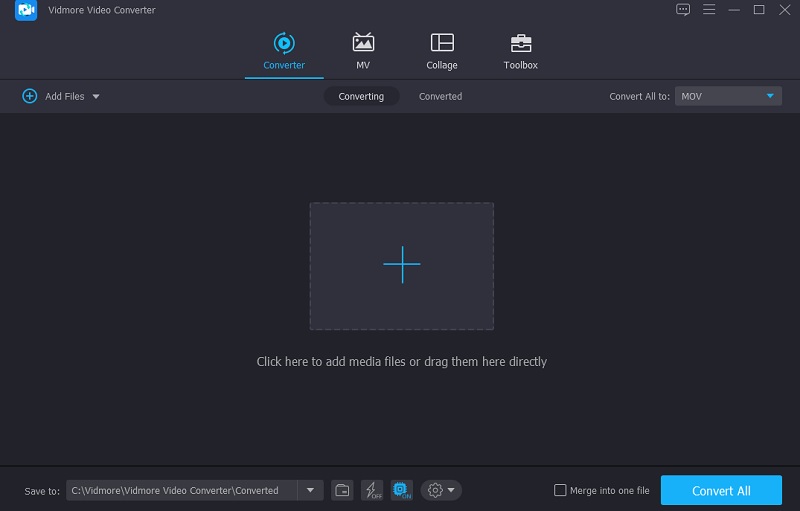
Trinn 3: Gå til redigeringsdelen av metadata
Etter det kan du fortsette til metadataredigeringsdelen etter at du har lagt til WMA-filene i Tidslinje. Bare klikk på bokstaven i-symbolet på høyre side av WMA-filens miniatyrbilde for å åpne den. Når du klikker på i-symbolet, vil en mappe vises, og du må fylle ut de nødvendige feltene, for eksempel kunstner, Tittel, Album, År, eller ganske enkelt dataene du ønsker å laste opp.
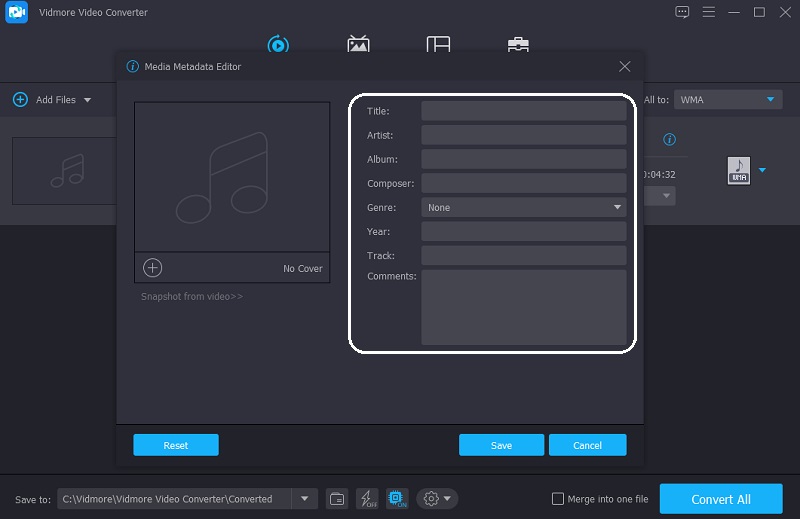
En annen ting du kan gjøre for å krydre WMA-filene dine, er å inkludere et forsidebilde. Du kan legge til et hvilket som helst bilde du vil til sporene. Bare klikk på I tillegg til tegn i nedre høyre hjørne av rammen, og filen i din Bibliotek vil dukke opp; velg bildet du vil bruke som forsidebilde. Når du er ferdig, klikker du på Lagre knapp.
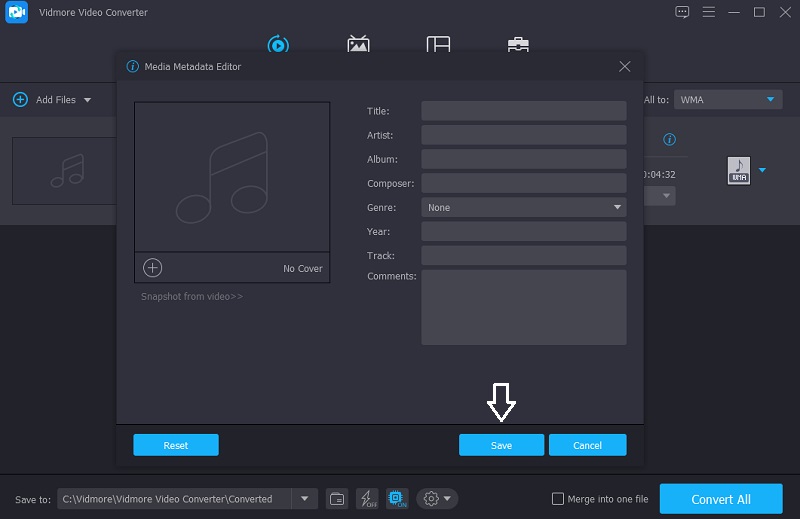
Trinn 4: Konverter WMA-lydfilene
Etter å ha redigert WMA-filens metadata og lagt til et forsidebilde, kan du fortsette til verktøyets hovedgrensesnitt. Bare klikk på Konverter alle knappen i nedre høyre hjørne av skjermen og vent til konverteringen er fullført. Det er det! Du har nå oppdatert metadata for en fil.
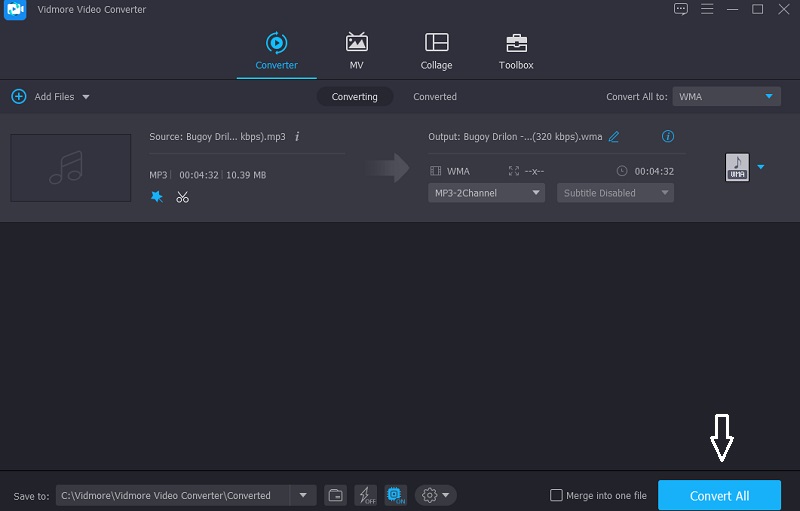
Del 2. WMA Metadata Editor på Android/iPhone
Hvis du har problemer med å redigere MWA-filens metadata fordi du mangler utstyr, kan du stole på dette innlegget, da vi vil dele måtene å endre WMA-metadataene på Android- og iOS-enheter.
1. Star Music Tag Editor
Du kan stole på Star Music Tag Editor hvis du trenger et WMA-metadataredigeringsprogram som du kan installere på Android-enheten din. Verktøyets grensesnitt er veldig vennlig, og det er forutsigbart på grunn av dets enkle redigeringsfunksjoner. Den gir SD-kortstøtte under redigeringsprosessen. Bortsett fra det, i motsetning til andre metadataredigerere for Android, er det veldig få annonser. Endelig fungerer dette verktøyet feilfritt og sparer plass på minnekortet ditt. Som et resultat vil du ikke ha noen problemer med dette verktøyet.
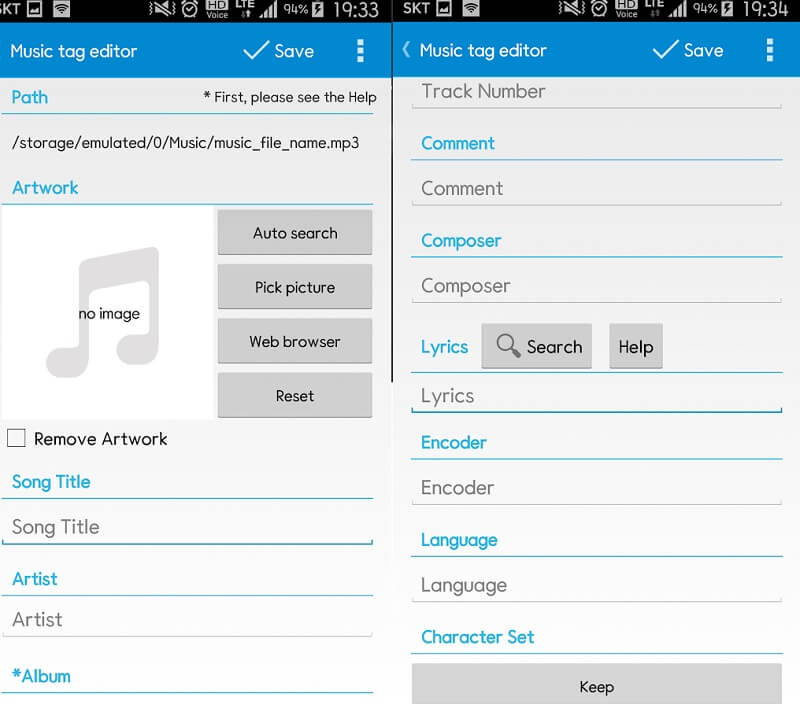
2. Evermusic: Frakoblet musikk
Å ha en iOS-type enhet er litt vanskelig fordi du må finne det beste verktøyet som vil være kompatibelt med enheten din. Bra vi har Evermusic: Offline Music. Dette verktøyet er en musikkspiller og nedlaster for iPhone og iPad. Bortsett fra det er det også en bassforsterker, metadataredigerer og spillelistebehandler. Hvis det er tilfeller der metadataene dine ble ødelagt, kan du henvise til Evermusic fordi den har muligheten til å redigere og gjenopprette filens metadatafiler her. De mest populære formatene den støtter er MP3, AAC, M4A, WAV, AIFF, M4R, og så videre.
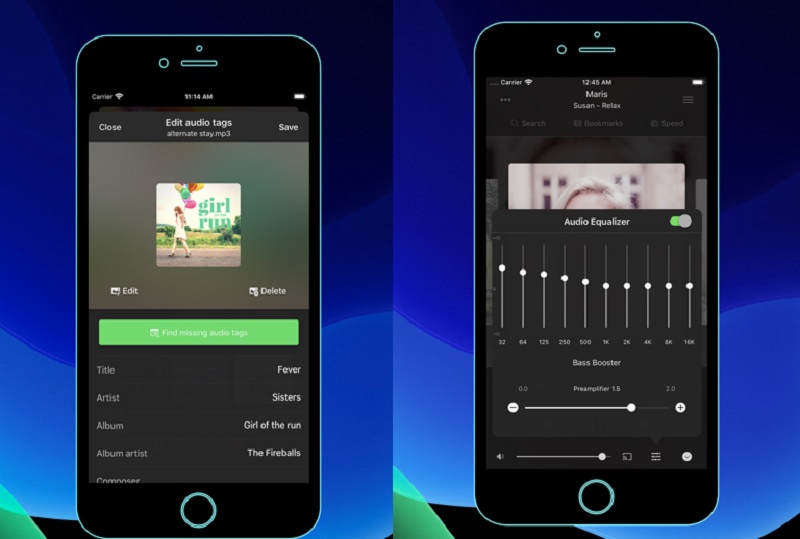
Del 3. Sammenligningsdiagram for WMA Metadata Editor
I denne delen vil vi gi deg en enkel illustrasjon slik at du kan kjenne likhetene og forskjellene til WMA-metadataredigeringsprogrammet for Mac, Windows og mobile enheter.
| NØKKELEGENSKAPER | Vidmore Video Converter | Star Music Tag Editor | EverMusic: Frakoblet musikk |
| Støtter mange filformater | |||
| Brukervennlig grensesnitt | |||
| Kan redigere lyd- og videometadata |
Del 4. Vanlige spørsmål om WMA Metadata Editor
Hva er meningen med en WMA-fil?
En fil med filtypen.wma er en Windows Media Audio-fil (WMA). Den ble laget av Microsoft for å konkurrere med MP3. Den brukes mest til nettstrømming av musikk.
Er Star Music Tag Editor bare tilgjengelig for Android-enheter?
Faktisk er den også kompatibel med iPhone-enheter.
Støtter Evermusic FLAC-format?
Evermusic ble etablert for å betjene alle standard lydfiler. Så hvis du ikke trenger noen ekstra lydformater og bare har MP3-, ALAC- eller FLAC-filer, kan du bruke Evermusic.
Konklusjon
Hvis du ikke har en fullverdig datamaskinenhet for å redigere lydsporets metadata, kan du stole på metadataredigereren for Android og iOS. Men hvis du ønsker en profesjonell WMA metadata editor, bør du velge programvaren som er Vidmore Video Converter for en bedre opplevelse.


